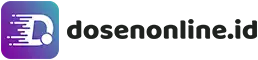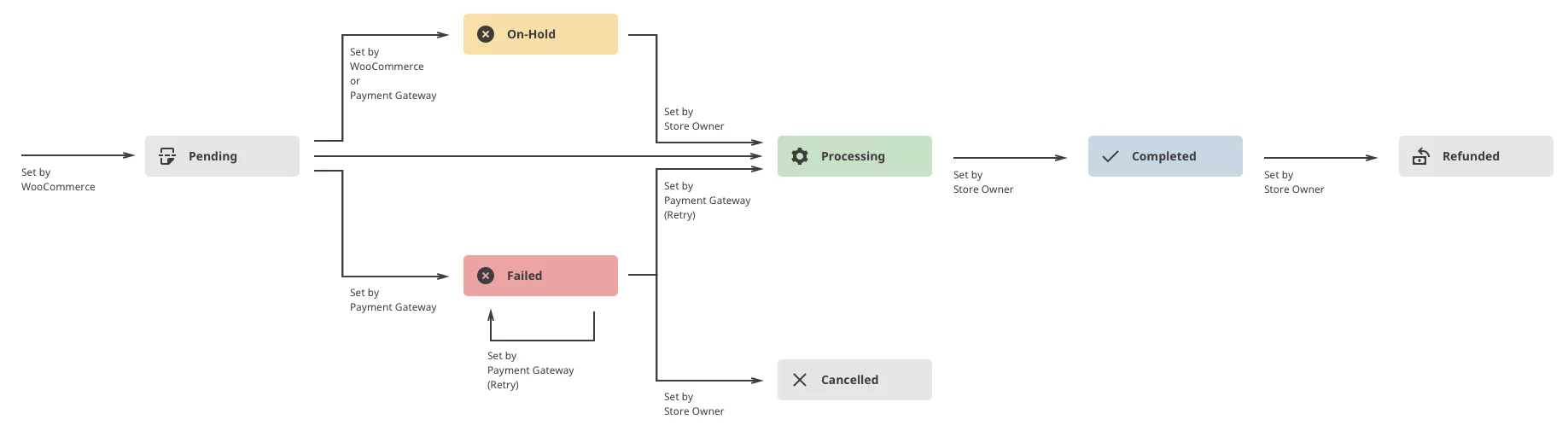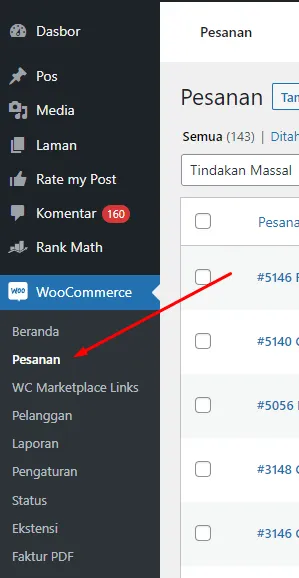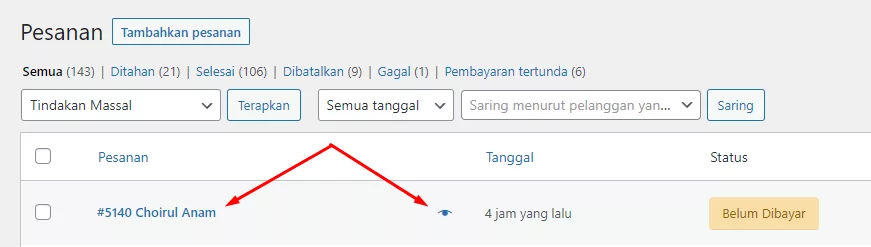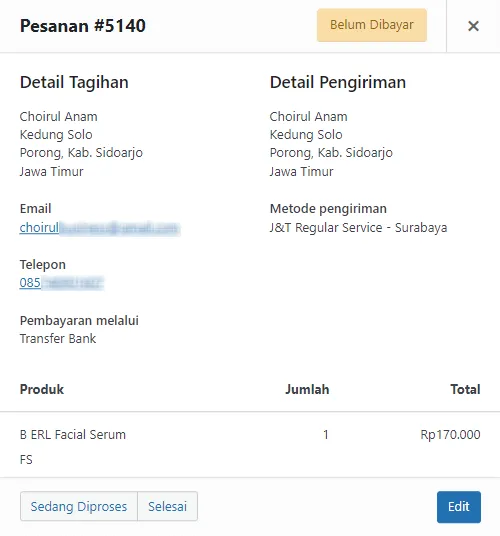Setelah belajar cara menambah produk di WooCommerce, sekarang kita akan lanjut ke cara mengelola pesanan jika ada yang order. Anda pasti sudah tidak asing dengan pemesanan secara online, bukan? Saat melakukan pemesanan, biasanya barang akan di checkout dahulu kemudian dilanjutkan dengan pembayaran. Agar tidak bingung, berikut cara mengelola pesanan di Woocommerce.
Cara Mengelola Pesanan di Woocommerce
Ketika pesanan di checkout oleh pembeli dan sudah melakukan pembayaran, maka kita harus mengirim produk sesuai pesanan yang dibeli. Pada Woocommerce, ada beberapa pilihan untuk mengelola pesanan. Agar tidak bingung berikut penjelasan dan cara mengelola pesanan di Woocommerce :
Alur Pemesanan
Saat melakukan pemesanan, pembeli akan melalui beberapa alur. Setiap pesanan memiliki kode yang unik dan Anda harus memahami kode-kode tersebut sebagai penjual. Sebelum membahas tentang penjelasan tentang pesanan, berikut alur pesanan yang ada:
- Pesanan yang sudah di checkout akan masuk ke database toko
- Setelah itu, pembeli akan mendapatkan email berupa detail pesanan dan metode pembayaran
- Kemudian admin juga mendapatkan email tentang pesanan
- Pesanan yang sudah dibayar akan berubah dari status Belum Diabayar ke Pesanan Selesai.
Cara Melihat Transaksi Order di WooCommerce
Jika terjun dalam dunia jual beli online, harus selalu mengecek pesanan yang masuk. Anda bisa melihat transaksi pesanan di halaman order.
Berikut cara melihat transaksi order di woocommerce :
- Masuk ke menu Woocommerce kemudian pilih opsi Pesanan. Semua transaksi akan terlihat pada menu ini.

- Status Pesanan. Apabila pesanan belum dibayar oleh pelanggan maka status Belum Dibayar. Sedangkan jika sudah dibayar, statusnya akan menjadi Pesanan Selesai.
- Untuk melihat detail pesanan Anda bisa Pratinjau dengan cara klik Icon Mata atau klik pada nomor dan nama pesanan

- Anda bisa melihat detail pesanan dari pembeli. Mulai dari nama, no hp, alamat dan produk yang dipesan.

Cara Konfirmasi Pesanan di WooCommerce
Selain bisa melihat detail pesanan, Anda juga bisa konfirmasi pesanan di detail pesanan. Berikut cara konfirmasi pesanan di woocommerce :
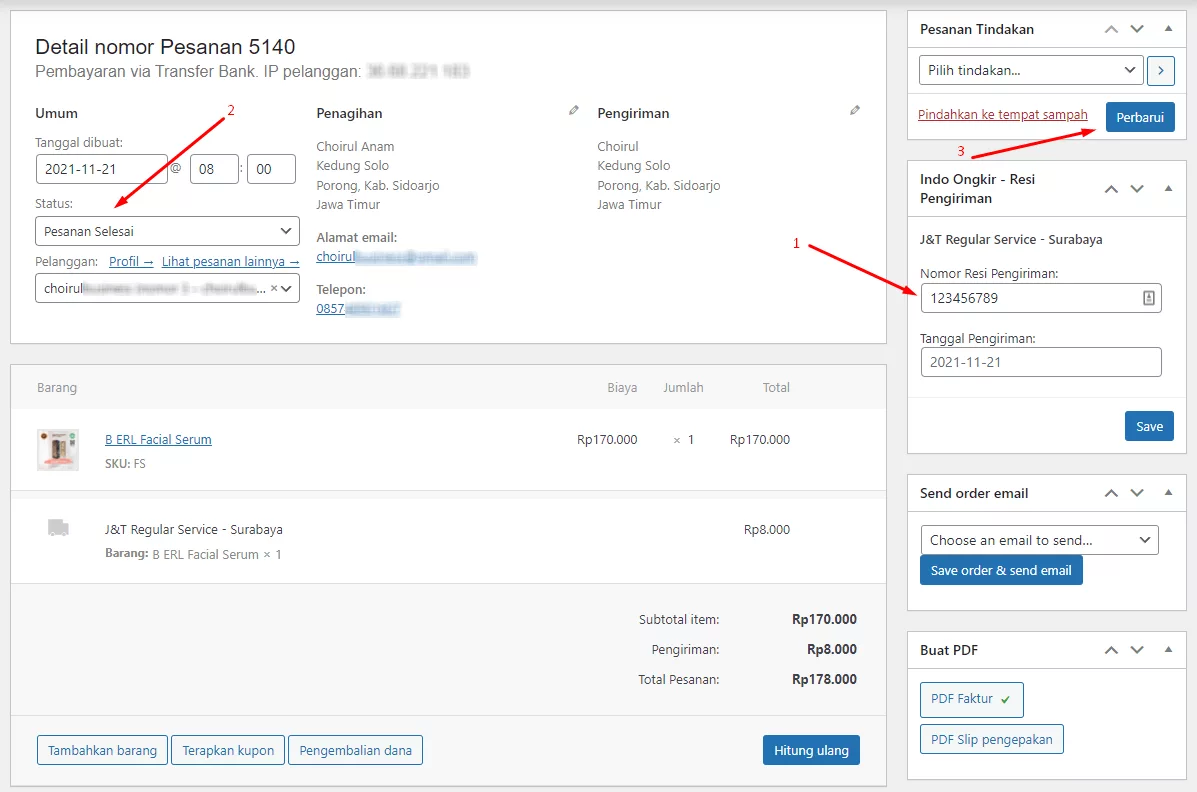
- Masukkan kode resi pengiriman dari ekspedisi yang dipilih pembeli
- Ubah status pesanan menjadi Pesanan Selesai
- Klik tombol Perbarui
Sekarang pesanan sudah berhasil terkonfirmasi dan pelanggan juga mendapatkan notifikasi email bahwa pesanan yang dibeli sudah dikirim.
Secara default tidak ada kolom untuk memasukkan nomor resi, Anda bisa menggunakan Theme Cepatlakoo atau Laris Manis yang sudah terdapat fitur input nomor resi.
Penjelasan Status di Woocommerce
Ada beberapa nama yang akan Anda temui ketika melakukan transaksi jual beli di Woocommerce. Sebagai penjual, Anda harus memahami nama-nama status tersebut.
Belum Dibayar (On Hold)
Status On Hold merupakan status pesanan yang belum dibayar oleh pelanggan setelah mendapatkan email mengenai detail pesanan dan metode pembayaran namun perlu mengkonfirmasi pembayaran. Selain itu, metode pembayaran yang ada merupakan transfer bank.
Pending Payment
Sedangkan status Pending Payment merupakan pelanggan sudah melakukan order namun admin belum menerima pembayaran. Status ini hampir sama seperti On Hold.
Pesanan Selesai (Completed)
Status Completed merupakan status dimana pelanggan sudah order dan melakukan pembayaran. Barang yang dipesan sudah di packing dan dikirim sesuai alamat pelanggan.
Batal (Canceled)
Status Canceled merupakan status dimana orderan dibatalkan oleh pihak admin dan kemudian mengembalikan stoknya ke masing-masing produk di Woocommerce.
Refund
Status Refund seringkali dijumpai ketika pelanggan ingin mengembalikan barang yang sudah diorder. Dalam hal ini merupakan pengembalian dana, pihak admin membatalkan pesanan dan mengembalikan uang tersebut.
Gagal (Failed)
Status Failed saat pelanggan belum membayar pesanan dalam waktu yang sudah ditentukan. Sehingga pesanan tersebut menjadi status failed atau gagal. Jika hal ini dijumpai, admin bisa mengembalikan stok seperti sedia kala.
Fitur Dasar Toko Online Woocommerce
Banyak keuntungan ketika Anda menggunakan toko online CMS Woocommerce berbasis WordPress tersebut. Diantaranya banyaknya template dan tema yang bisa diterapkan oleh admin. Disisi lain, terdapat fitur dasar di toko online tersebut yang perlu Anda ketahui diantaranya:
Product Management
Seperti yang dijelaskan diatas, detail pesanan adalah salah cara admin bisa mengelola pesanan. Selain itu, admin juga bisa mengelola produk yang akan Anda pasarkan.
Shopping Cart
Seperti halnya dengan toko online berbasi e-commerce pada umumnya, di Woocommerce juga terdapat shopping cart alias keranjang. Fitur ini dimanfaatkan oleh pelanggan untuk menambahkan barang yang akan dibeli sebelum di checkout.
Checkout
Checkout merupakan proses yang penting untuk pelanggan memberitahukan berbagai detail pesanan mulai dari alamat, produk, detail produk seperti warna, ukiran dll kemudian berupa metode pembayaran.
Metode pembayaran yang bisa digunakan umumnya melalui transfer bank namun tidak menutup kemungkinan bisa juga menggunakan pembayaran melalui PayPal. Anda juga bisa menggunakan payment gateway untuk menambah metode pembayaran ke virtual account, Indomaret, Alfamart dan E-Wallet.
Dengan berbagai informasi mengenai cara mengelola pesanan di Woocommerce, Anda bisa melakukan transaksi jual beli secara mudah dan cepat. Terdapat berbagai fitur yang perlu dipahami agar toko online Anda bisa dikelola dengan baik.